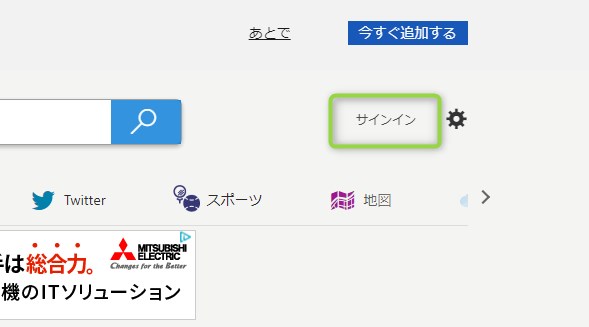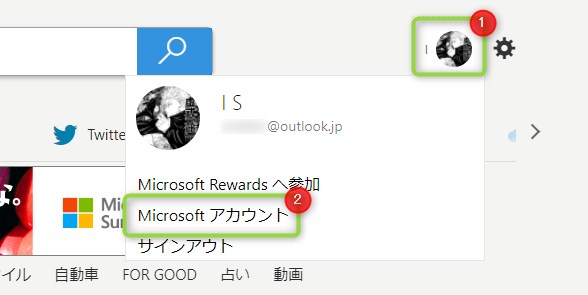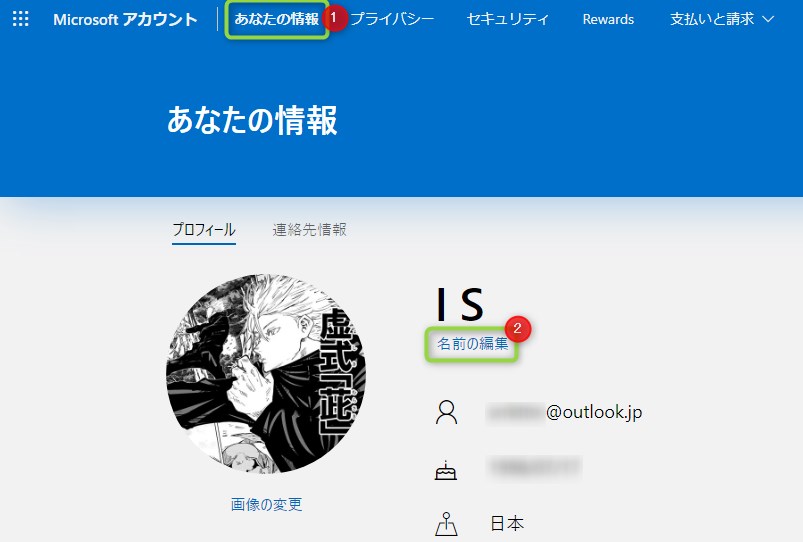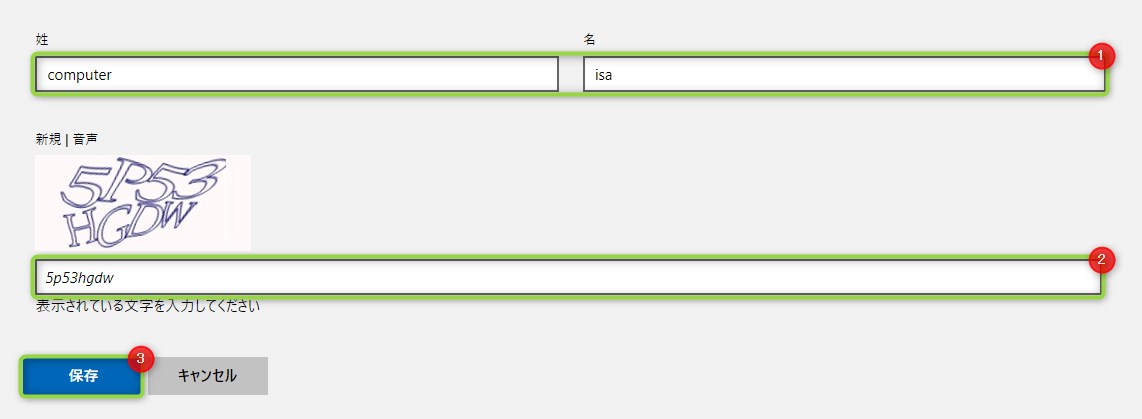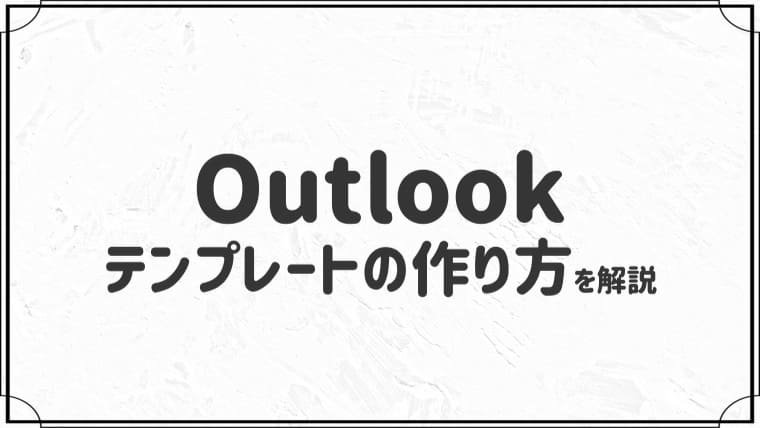【名前変更】Outlookの自分の名前を変更する方法
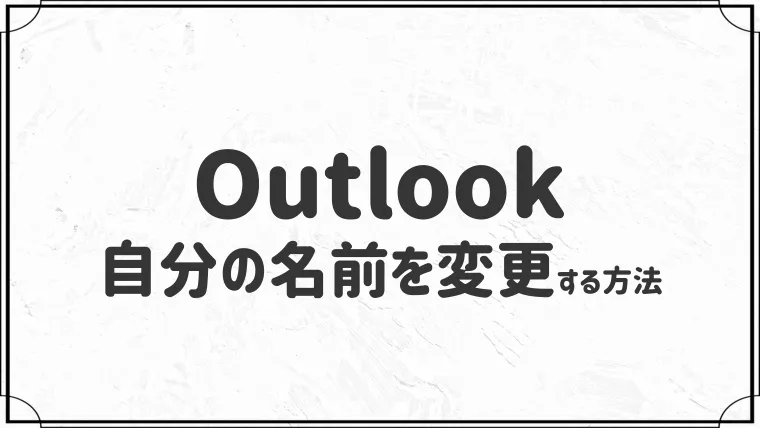

Outlookの自分の名前を変えたいです・・
このような悩みに答えます。
今回はOutlookの自分の名前を変更する方法を紹介します。
さっそく本文へいきましょう。
- Outlookの自分の名前を変更する方法
- Outlookの名前変更に関する注意点
Outlookの自分の名前を変更する方法
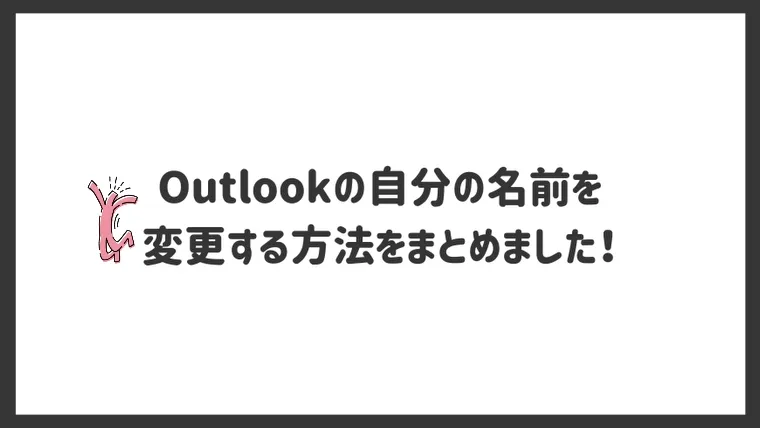
- Microsoftアカウントの名前を変更する
- Microsoftアカウント以外の名前を変更する
- 連絡先の名前を変更する
- データファイルの名前を変更する
順番に解説しますね。
①:Microsoftアカウントの名前を変更する
Microsoftアカウントを利用している方は、インターネットから名前を変更します。
Microsoftアカウントは下記のとおりです。
- @outlook.jp
- @outlook.com
- @hotmail.com など

POP設定している方は、「②:相手に表示される名前を変更する」の手順で進めます。
②:Microsoftアカウント以外の名前を変更する
POP設定、IMAP設定どちらも以下の操作で名前を変更できます。
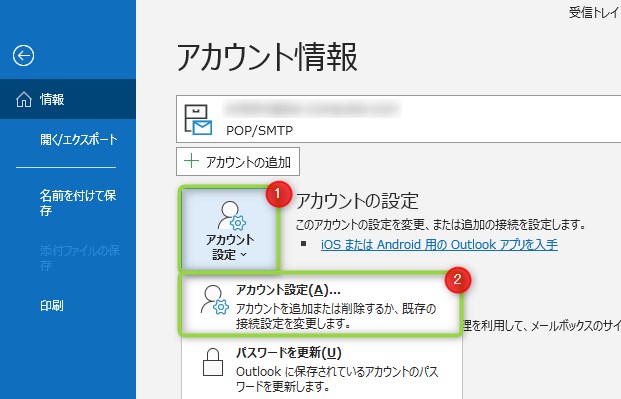
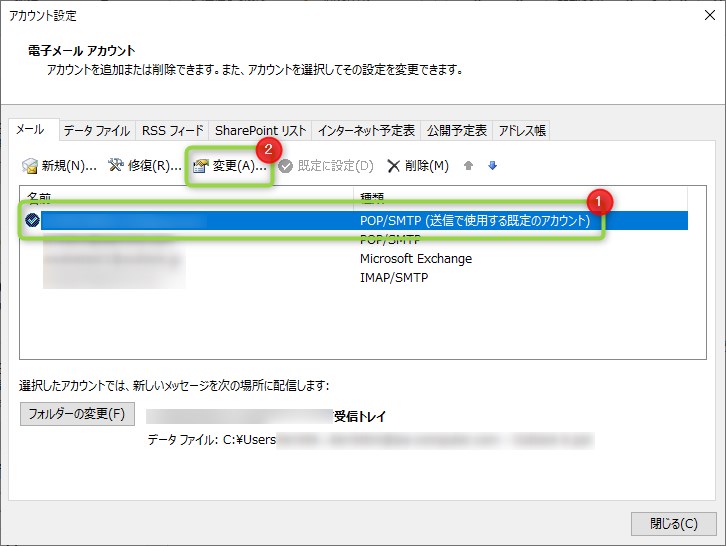
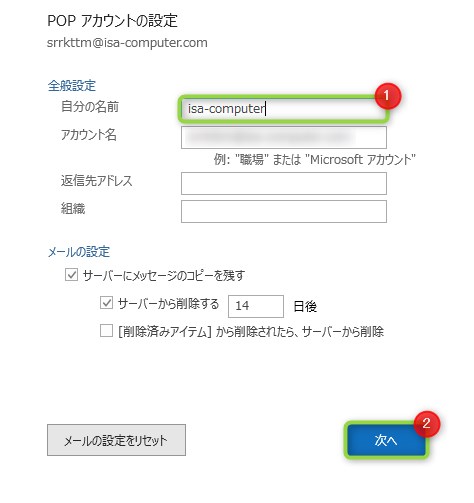
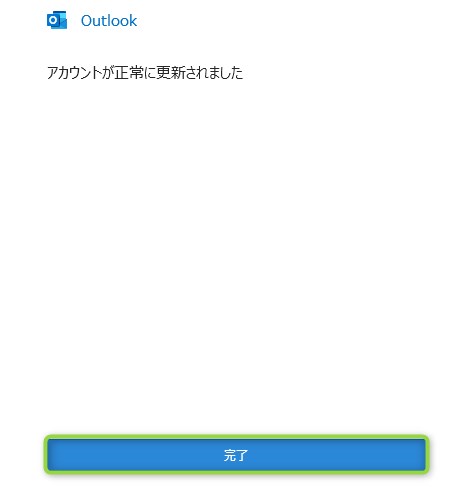
②:データファイルの名前を変更する
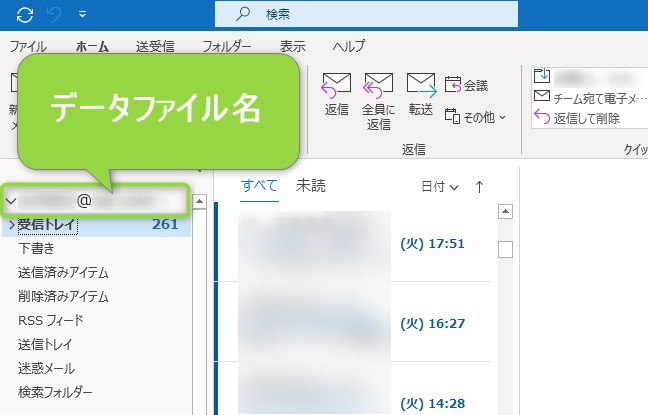

基本的にメールアドレスが表示されますが、表示名を自由に変更することができます。
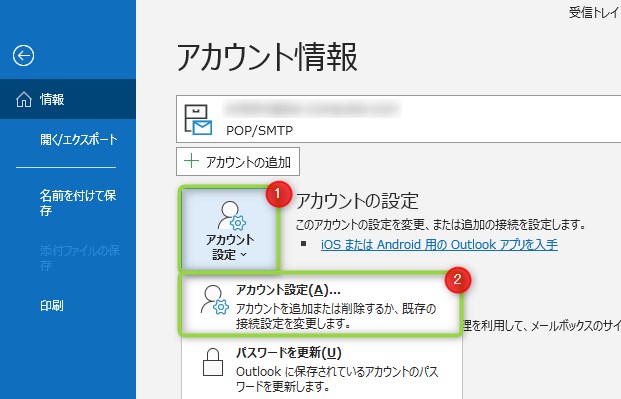
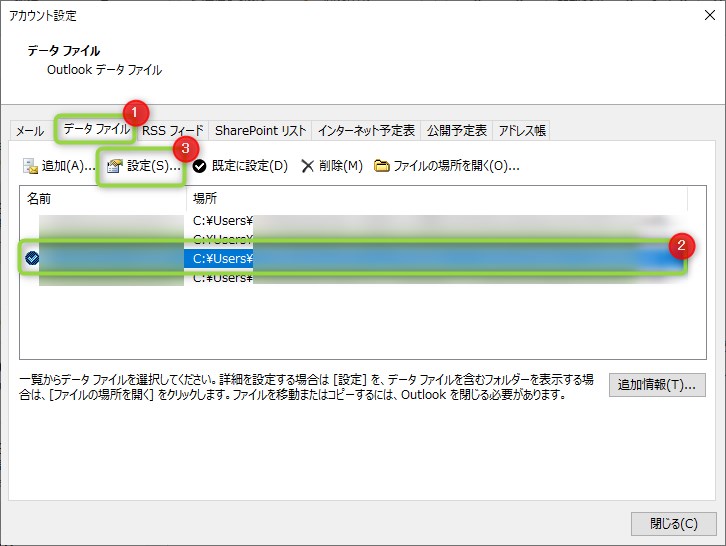
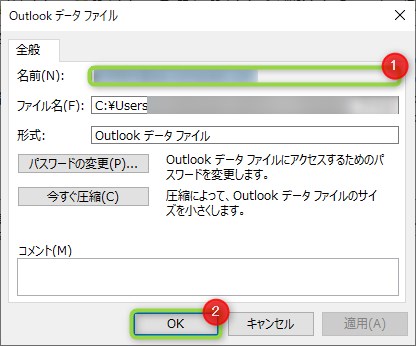
③:連絡先の名前を変更する
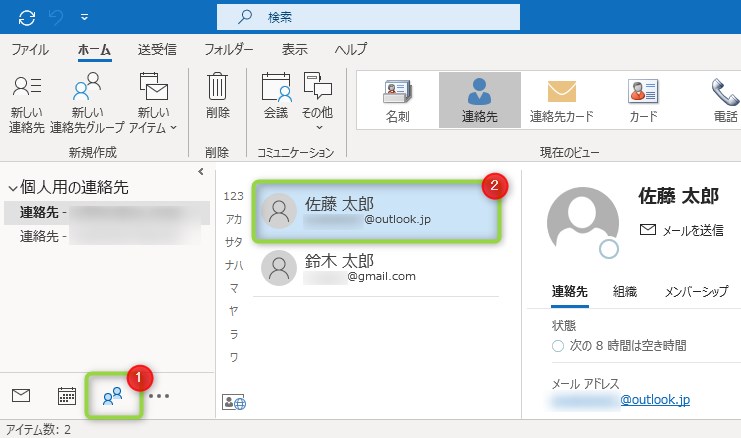
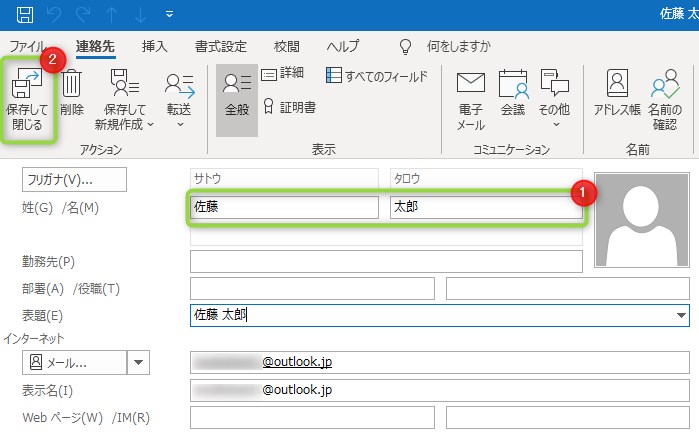

名前を入力しない場合は、メールアドレスが表示されます。
名前の変更に関する注意点3つ

- Microsoftアカウントの名前の変更は時間がかかることがある
- データファイルの名前を変更できるのはPOP設定のみ
- Outlookファルダー内のデータファイルの名前は変更しない
順番に解説しますね。
①:Microsoftアカウントの名前の変更は時間がかかることがある
Microsoftアカウントの名前を変更したときは、Outlookに反映されるまでに時間がかかることがあります。

1日待っても反映されないときは、MSNサイトから再度サインインしてみましょう。
②:データファイルの名前を変更できるのはPOP設定のみ
データファイルは、POP設定をしたときに作成されます。

IMAP設定やExchange設定の場合は、データファイルという概念がないので名前を変更できません。
③:Outlookフォルダー内にあるデータファイルの名前は変更しない
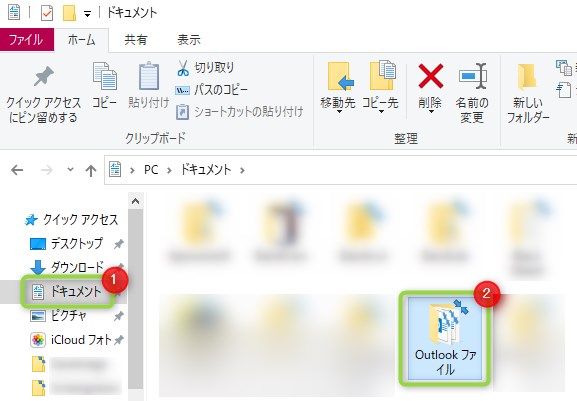
Outlookフォルダー内のデータファイルの名前を変更してしまうと、Outlookが起動できなくなるので注意です。

Outlookフォルダーを移動させたり、削除しないように気をつけましょう。
まとめ:名前はかんたんに変更できる
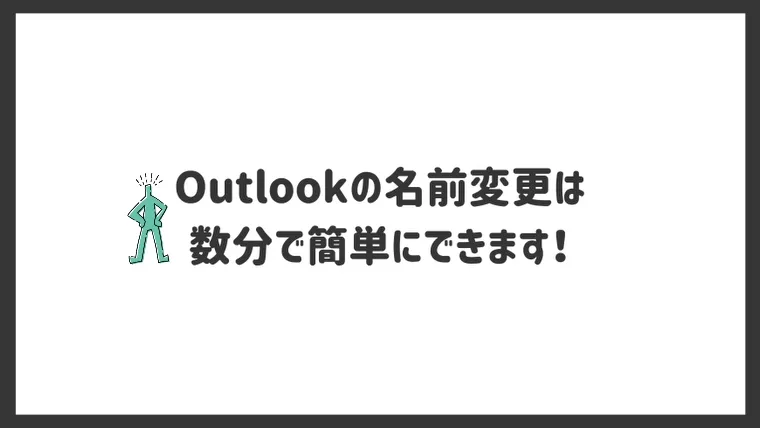
今回は自分の名前を変更する方法を解説しました。
Microsoftアカウントの名前は、新しい名前が反映されるまでに時間がかかることもあるので、気長に待ちましょう。
今回は以上です。
最後に元Microsoftサポートとして、生産性に関わることをお伝えさせてください。
- PC自体が重たい、起動に数分かかる
- アプリの操作中に固まる(フリーズする)
- 作業中にPCが落ちる(クラッシュする)
一つでも当てはまる場合は、PCの買い替えを検討するタイミングかもしれません。

大きな出費に感じると思いますが、数秒の待ち時間は1か月で数時間にもなると考えると、最も効率的な自己投資です。
PCの買い替えに興味がある場合は、「【2025年版】元Microsoftサポート厳選、仕事が快適になるおすすめPC比較」を参考にしてみください。
最後までお読みいただき、ありがとうございます!